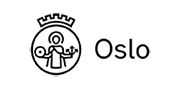Logg inn på Workplace med single sign-on (SSO)
Sist oppdatert: 26.04.2023
Med SSO som innlogging blir tilgangen til IT-systemene enklere og identitetskontrollen sikrere.
Slik gjør du det fra PC
- Først må du logge deg ut: Nede til venstre klikker du på bildet ditt/initialene dine og velger «Logg ut».
- Logg deg inn igjen på https://oslo.workplace.com.
- Klikk på den blå knappen som heter «Logg inn med SSO» (ikke «Logg inn med e-post», som du gjorde før).
- Skriv e-postadressen din og klikk «Neste».
- Skriv passordet du bruker for å logge på PC-en og klikk «Logg på».
Nå er endringen utført og du er innlogget med SSO.
Slik gjør du det fra mobil
iPhone
- Åpne Workplace-appen. Klikk på de tre strekene nede til høyre. På neste skjermbilde klikker du «Logg ut».
- Logg inn på nytt (velg ikke «Registrer deg»).
- Skriv inn e-postadressen din (med mindre den står der allerede) og klikk «Neste». Da får du opp en melding om at Workplace vil bruke workplace.com for å logge på. Klikk "Fortsett" og deretter OK for å akseptere cookies.
- Workplace vil nå at du skal logge inn med SSO. Velg «Tillat».
Nå er endringen utført og du er innlogget med SSO.
Android
- Åpne Workplace-appen. Klikk på de tre strekene oppe til høyre. På neste skjermbilde skroller du helt ned og klikker «Logg ut».
- Åpne Workplace-appen på nytt. Velg «Logg inn» (ikke «Registrer deg»).
- Skriv e-postadressen din og klikk «Fortsett».
- Workplace vil nå at du skal logge inn med SSO. Velg «Tillat».
- Mobilen vil deretter spørre om du ønsker å åpne med Edge eller Workplace. Velg «Workplace».
Nå er endringen utført og du er innlogget med SSO.